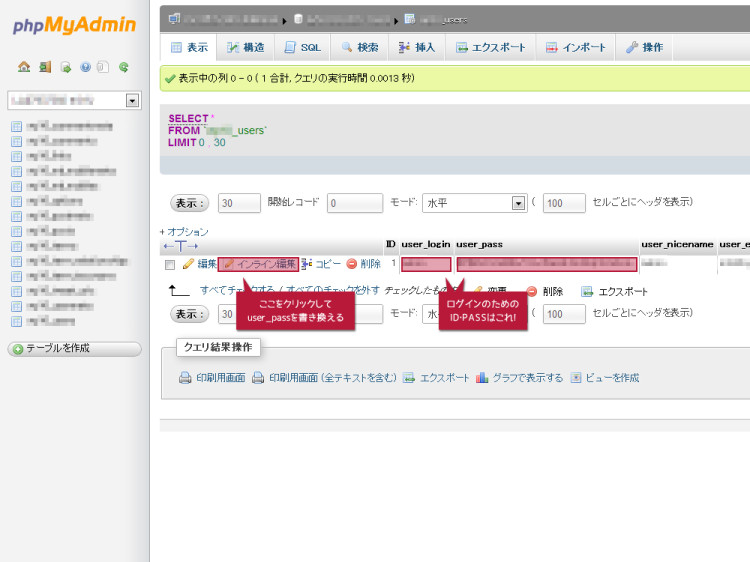最近あるクライアント様で、開設済みのWordPressのログインのIDとパスワードがわからないという方がいらっしゃいました。
このWordPressのサイトは僕が制作したものではなく制作された方がすでにいらっしゃって、その方に更新なども全て任せていたんですが、急に連絡が取れなくなってしまい、ログイン情報もわからない、とのことでした。
(仕事を共にしていた方と連絡が取れなくなってしまうことって、あっちゃいけないけどありますよね。色々とイタいんです・・・。)
幸いなことにサーバーの契約はクライアント様がされていて、FTP情報の取得やデータベースへのログイン自体は可能でした。これがなかったらいろんなところに連絡していただくようになって、余計手間がかかってしまうところでしたね。
ただFTPサーバーやデータベースにログインできたのはいいんですが、WordPressのログイン情報がわかりません。思い当たるものや手元のものを色々いれてみるんですが、やっぱりログインできません。こうなったらいっそパスワードを書き換えてしまいましょう!
パスワードの変更方法は意外に簡単で、phpMyAdminの該当の「***_users」に格納されている情報を書き換えるだけです。
こちらの画像を見ていただければわかると思いますが、格納されているデータの「user_login」と「user_pass」がログイン認証でのID・PASSになるわけです。
ただ、ご自身のデータベースをご覧いただいて確認してもらえばわかるんですが、こちらの「user_pass」には意味不明な文字列が記入されていると思います。こちらは「MD5」というハッシュ関数で指定したパスワードを暗号化されたもので、このまま入力してもログインができないんです。
なので、新規に仮のパスワードを決めてMD5変換ツールを使って変換し、データベースの「user_pass」の部分を書き換えてしまえばいいはずです。
MD5変換は、以下ようなページで変換ツールを使わせて頂けますのでどうぞ。
こちらで変換し、先ほどのデータベースの画面で「インライン編集」をクリックし、「user_pass」の項目に変換した文字列を入力し書き換えて保存して終了です。
あとは、WordPressのログイン画面で変換前のPASSを使ってログインしてください。
ちなみに龍弥デザインの場合、管理者アカウントを一つ作っているだけですのでひとつしか表示されませんが、複数の投稿者がいればこの一覧にアカウント数分表示されます。
WordPressの権限プラグインなどの関係で、ログインできても管理者アカウントでなければすべての項目を編集することが出来ないかもしれませんので、
管理者アカウントの「user_pass」を編集するようにしたほうがいいかなと思います。
※あくまで管理画面へのログインのための仮のパスワードです。セキュリティ的にもとっても危険ですので必ず管理画面から改めてパスワードを変更してください。
また、データベースを直接触りますので、場合によってはWordPressに不具合が起こってしまうことがあります。この方法を行う場合は自己責任でお願いします。